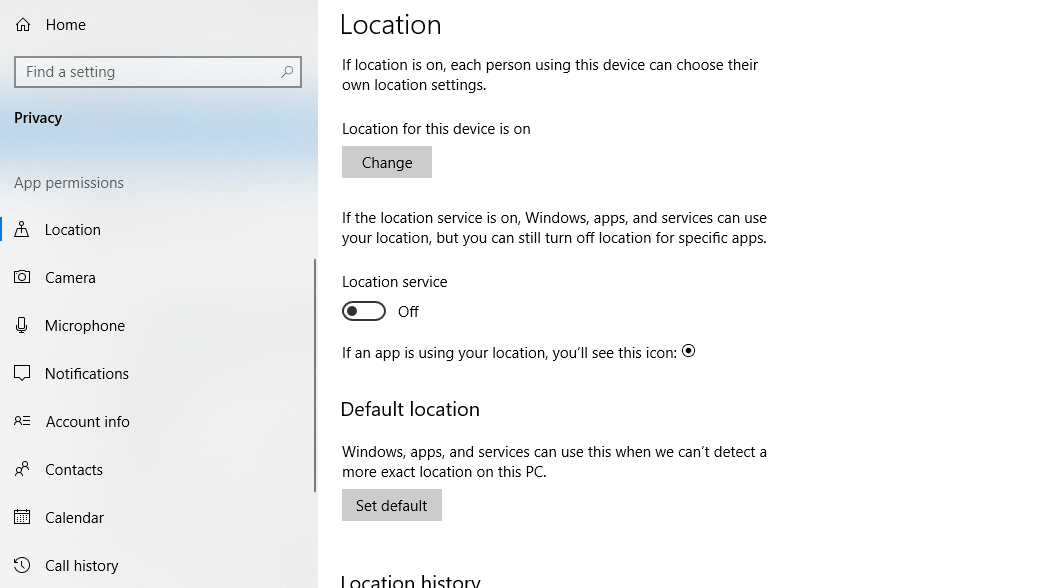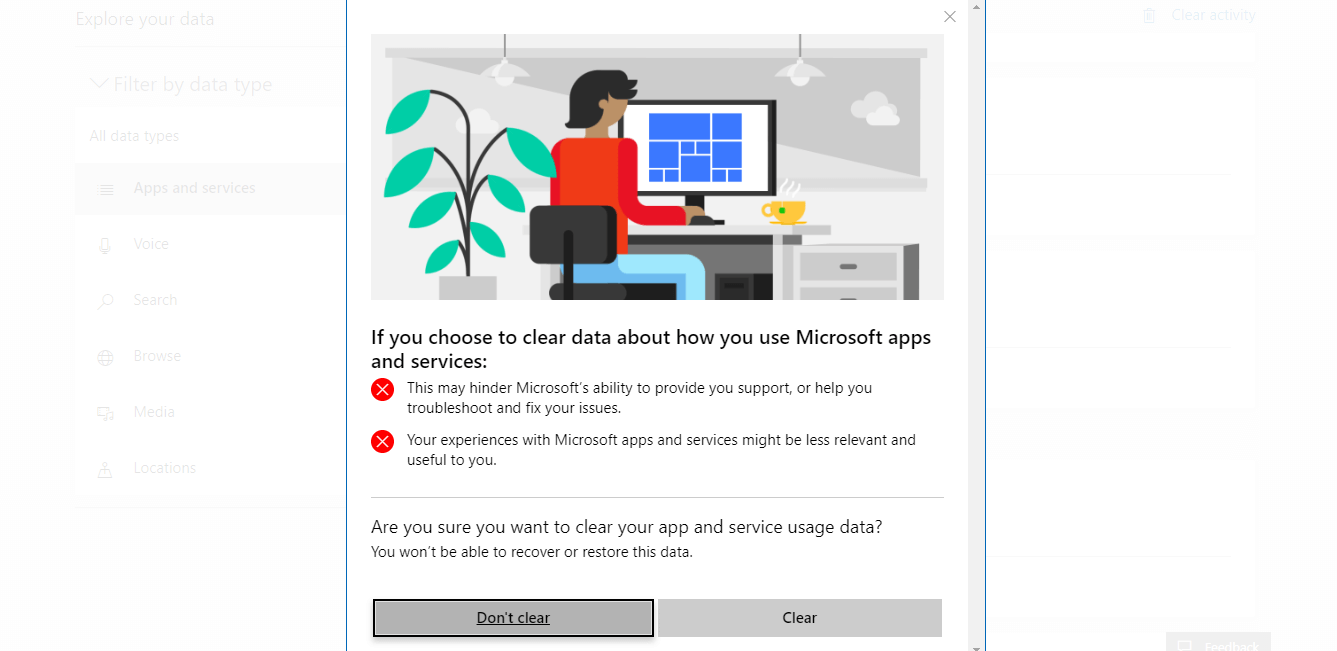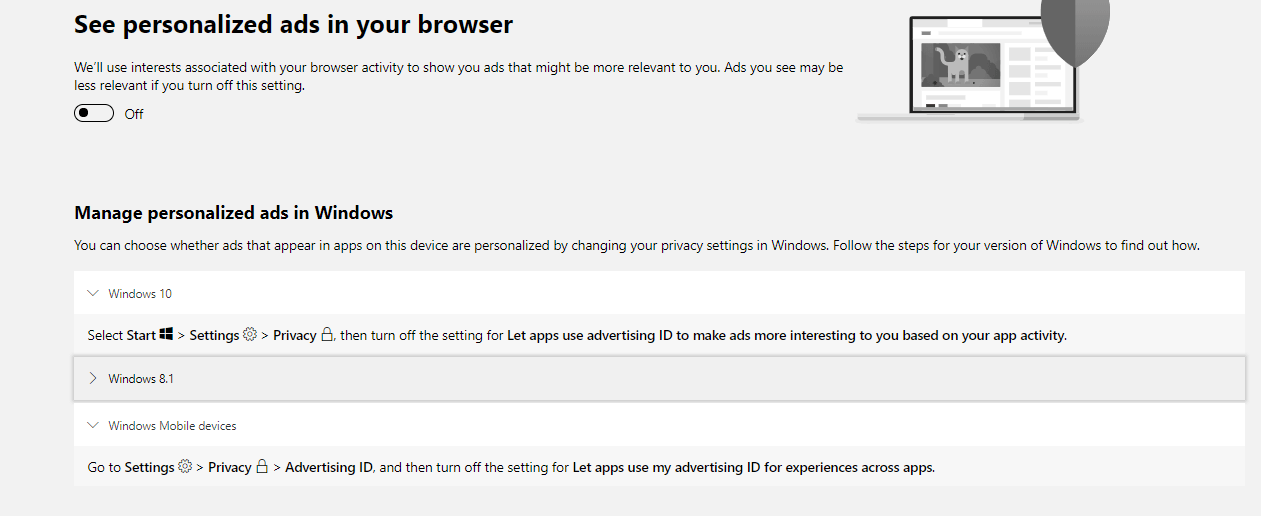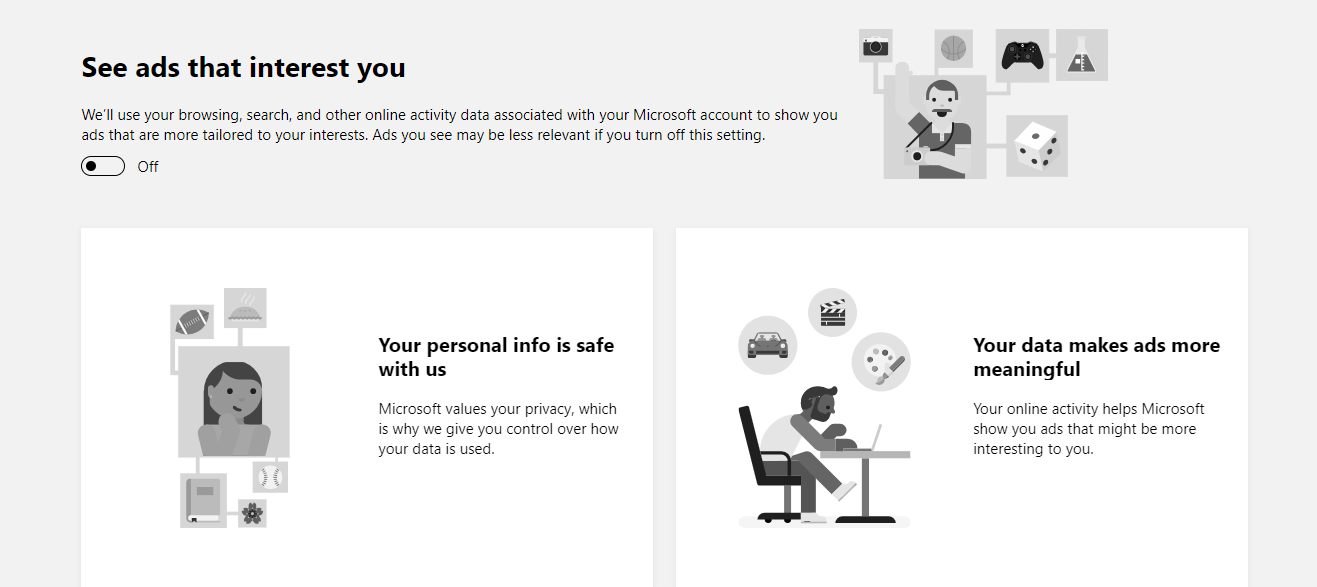Краткое руководство, чтобы запретить Microsoft собирать ваши данные
Чтобы исправить различные проблемы с ПК, мы рекомендуем DriverFix: это программное обеспечение будет поддерживать ваши драйверы в рабочем состоянии, тем самым защищая вас от распространенных компьютерных ошибок и сбоев оборудования. Проверьте все свои драйверы сейчас за 3 простых шага:
- Загрузите DriverFix (проверенный файл для загрузки).
- Нажмите «Начать сканирование», чтобы найти все проблемные драйверы.
- Нажмите «Обновить драйверы», чтобы получить новые версии и избежать сбоев в работе системы.
- DriverFix в этом месяце скачали 501 404 читателя.
Вчерашние новости о сборе данных корпорацией Майкрософт, даже если это не санкционировано, оставили многих пользователей Windows 10 неуверенными в том, как остановить сбор данных корпорацией Майкрософт.
Не бойся. Отчет Windows здесь, чтобы помочь вам сориентироваться в минном поле, которое является настройками конфиденциальности Microsoft.
Действия по блокировке истории активности Microsoft
Как проверить настройки истории активности
Первое, что вам нужно сделать, это перейти в «Настройки»> «Конфиденциальность»> «История действий» и посмотреть, какие у вас настройки. Был отмечен флажок «Разрешить Windows собирать данные о моих действиях с этого компьютера», хотя я почти уверен, что не проверял его, потому что я не люблю делиться чем-либо.
В любом случае вам нужно решить, какие данные вы хотите предоставить Microsoft, и установить флажки, которые вы хотите установить. Или вы можете оставить их оба неотмеченными, как у меня.
Теперь вы должны войти во все разрешения приложения и отключить те, которые вам нужны. Это должно означать, что единственные данные, которые ваш компьютер отправляет в Microsoft, – это те данные, которые вам нужны. Если бы это было так просто.
Однако вы можете быть удивлены, узнав, что этого недостаточно, чтобы Microsoft не шпионила за вами. Читайте дальше, чтобы узнать, что еще вам нужно сделать.
Если вы хотите обезопасить себя при серфинге в Интернете, вам понадобится специализированный инструмент для защиты вашей сети. Установите Cyberghost VPN и обезопасьте себя. Он защищает ваш компьютер от атак во время просмотра, маскирует ваш IP-адрес и блокирует любой нежелательный доступ.
Проверьте настройки своей учетной записи в Интернете
Если вы перейдете к истории своих действий на странице своей учетной записи Microsoft, вы увидите все данные, которые Microsoft собирает о вас. Первое, что вам нужно сделать, это очистить его. Вы, вероятно, получите какое-то предупреждение вроде этого:
Если вы думаете о двух предупреждениях выше, они действительно не имеют смысла. Я проигнорировал их и все очистил. Если вы чувствуете, что решение ваших проблем может быть затруднено или ваш опыт менее актуален, вы можете не удалять свои данные; вариант ваш.
Кстати, когда всплыло предупреждение, его трясло, как будто припадок какой-то. У кого-нибудь еще есть такой же опыт? Интересно, это сбой или он нужен для того, чтобы запугать людей и заставить их нажимать кнопку «Не очищать».
Что собирала история активности Microsoft?
Было собрано довольно много данных. Однако должен сказать, что это действительно показалось немного случайным. Когда я пользовался Skype, была запись, что имеет некоторый смысл, поскольку Skype владеет Microsoft.
Моя история просмотров была скудной (поскольку я не давал разрешения на отслеживание моего использования Интернета), но Microsoft, похоже, очень заинтересовалась моим просмотром Netflix, так как об этом была запись.
Обязательно проверьте настройки рекламы
В любом случае, вам нужно будет пройти через все, отключив все, что вам неудобно. Как вы можете видеть ниже, вам также нужно будет отключить настройки рекламы, даже если вы отключили это на своем компьютере.
Теперь я знаю, что отключил эти настройки на своем ПК, потому что пару недель назад я написал статью, в которой показано, как именно это сделать. Итак, Microsoft знала, что я не хочу показывать персонализированную рекламу и не хочу, чтобы Microsoft отслеживала мое использование Интернета. Тем не менее, в настройках моей учетной записи на веб-сайте было указано, что я действительно хочу, чтобы Microsoft отслеживала мое использование Интернета и показывала мне персонализированную рекламу.
Как вы можете видеть выше и ниже, я отменил выбор этих двух вариантов.
Завершая все это
Наконец, вы должны быть настроены так, как вы хотите, чтобы все было настроено. И я знаю, что многие люди спрашивают, из-за чего весь этот шум. Обычный комментарий: «Я не делаю ничего плохого, поэтому меня не волнует, отслеживают ли они меня», но дело не в этом.
Дело в том, что Microsoft et al. не имеют права собирать ваши данные без вашего разрешения. Ваши данные имеют ценность. В противном случае такие компании, как Facebook и Google, не имели бы никакой ценности, вместо того, чтобы быть двумя из самых ценных компаний на планете. Почему бы нам не придерживаться тех же стандартов Microsoft, что и Facebook и Google?
Скажи нам что ты думаешь. Вам небезразлично, что Microsoft собирает ваши данные? Или вы один из тех, кто более спокойно относится к этим вещам? Сообщите нам свои мысли ниже.
ПОСЛЕДНИЕ НОВОСТИ СТАТЬИ ВЫ ДОЛЖНЫ ПРОВЕРИТЬ:
- Угрожает ли ваша конфиденциальность в Windows 10?
- Обновление Privacy Badger блокирует отслеживание ссылок Facebook
- 5 мифов о конфиденциальности в Интернете, которые превращают ваш компьютер с Windows 10 в легкую мишень
- Используйте 8 VPN для браузера Torch для дополнительной конфиденциальности и безопасности